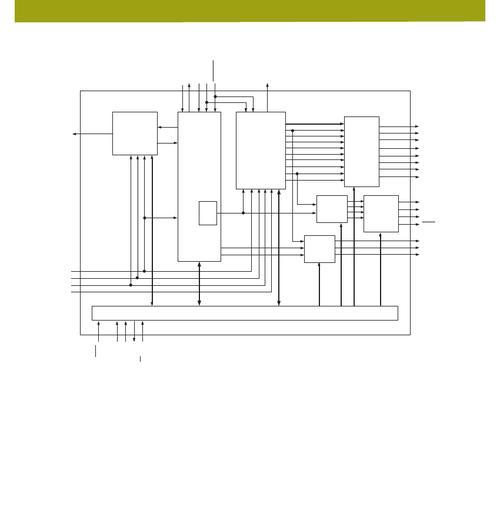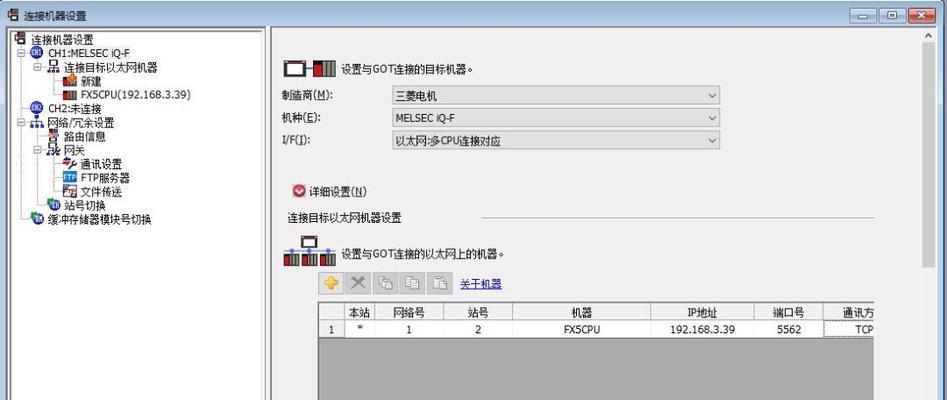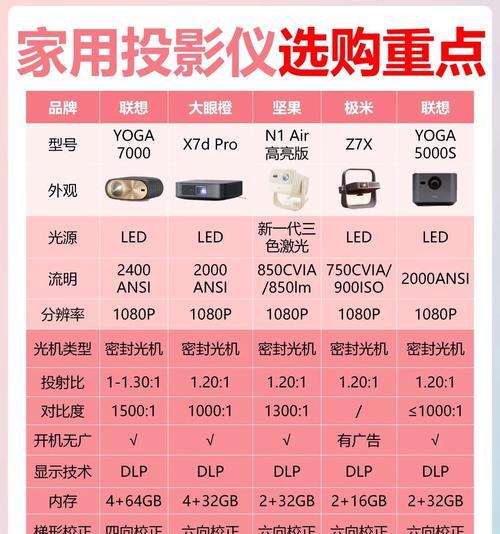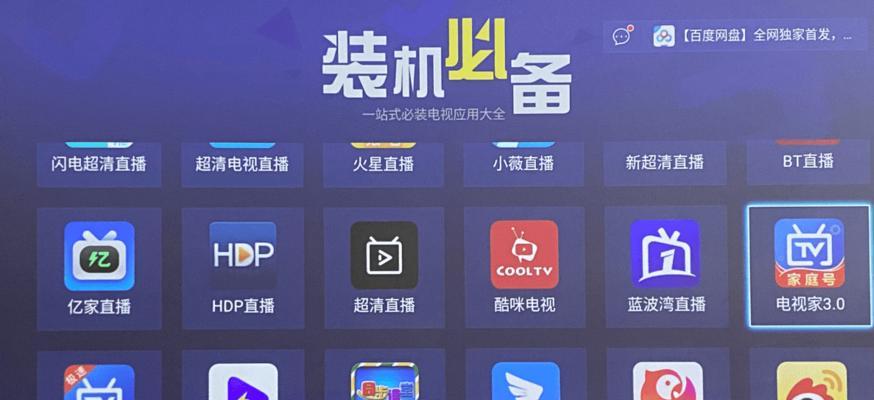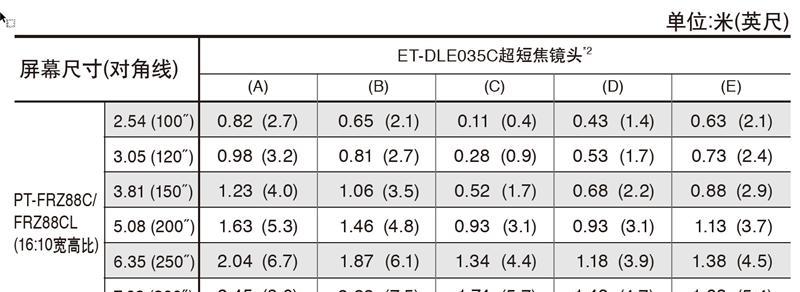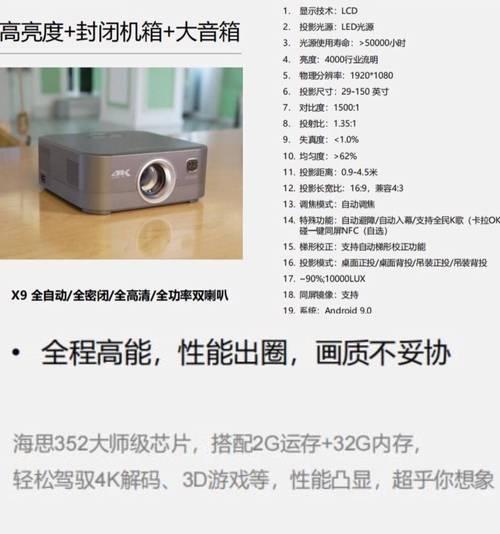手机控制投影仪的操作方法?
在这个科技飞速发展的时代,投影仪已经从传统的办公设备变为家庭娱乐和商务演示中不可或缺的工具。随着智能设备的普及,用户希望用手机来控制投影仪,让操作变得更加便捷。如何使用手机控制投影仪呢?本文将为用户提供详细的指导。
一、准备工作
在开始之前,我们需要确保手中有一台投影仪设备,以及一台智能手机。投影仪必须支持通过Wi-Fi或者蓝牙与手机连接的功能。而手机则需要安装相应的控制应用程序(App),这些App可能由投影仪制造商提供,也可能是一些第三方应用。

二、连接投影仪与手机
1.打开投影仪
确保投影仪已经正确连接电源,并且处于开启状态。如果投影仪支持快速启动功能,可能需要选择相应的输入源。
2.设置手机与投影仪
步骤一:启动投影仪的无线网络功能
根据投影仪的型号和说明书,找到设置无线网络的菜单,确保投影仪处于Wi-Fi热点模式或已连接到相同的网络中。
步骤二:连接手机到投影仪网络
如果是Wi-Fi热点模式,手机需要连接到投影仪创建的网络;如果投影仪和手机连接到同一Wi-Fi网络,则无需此步骤。
步骤三:打开控制App
接下来,打开手机上的控制应用程序。如果投影仪支持通用的Miracast或AirPlay,手机系统内置的投屏功能同样可以使用。
3.投屏
在控制App中,通常会有“投屏”或“无线显示”之类的选项,选择并连接到对应的投影仪设备。一旦连接成功,手机屏幕上的内容就可以显示在投影仪上了。
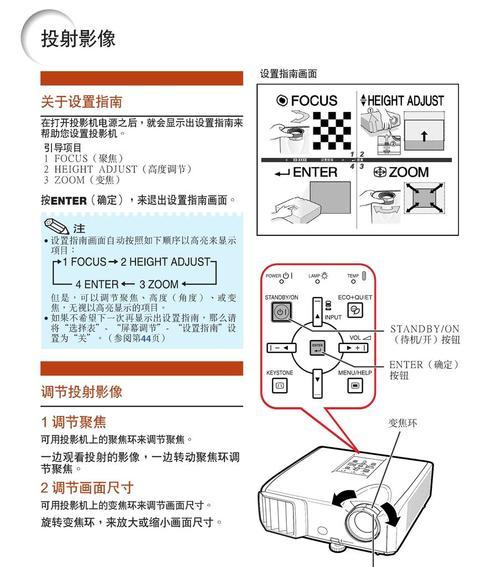
三、使用控制功能
在成功连接并投屏之后,控制App一般会提供额外的功能,如调整显示设置、播放多媒体文件以及执行其他操作。
1.调整投影设置
大部分控制App允许用户调整投影仪的设置,比如亮度、对比度、输入源、显示比例等。
2.文件管理
一些高级的App还配备有文件管理功能,用户可以通过手机直接在投影仪上打开和管理文件,例如演示文稿、视频或者图片。
3.额外控制功能
部分控制App支持与投影仪配合实现更复杂的操作,如远程开关机、音量控制等。
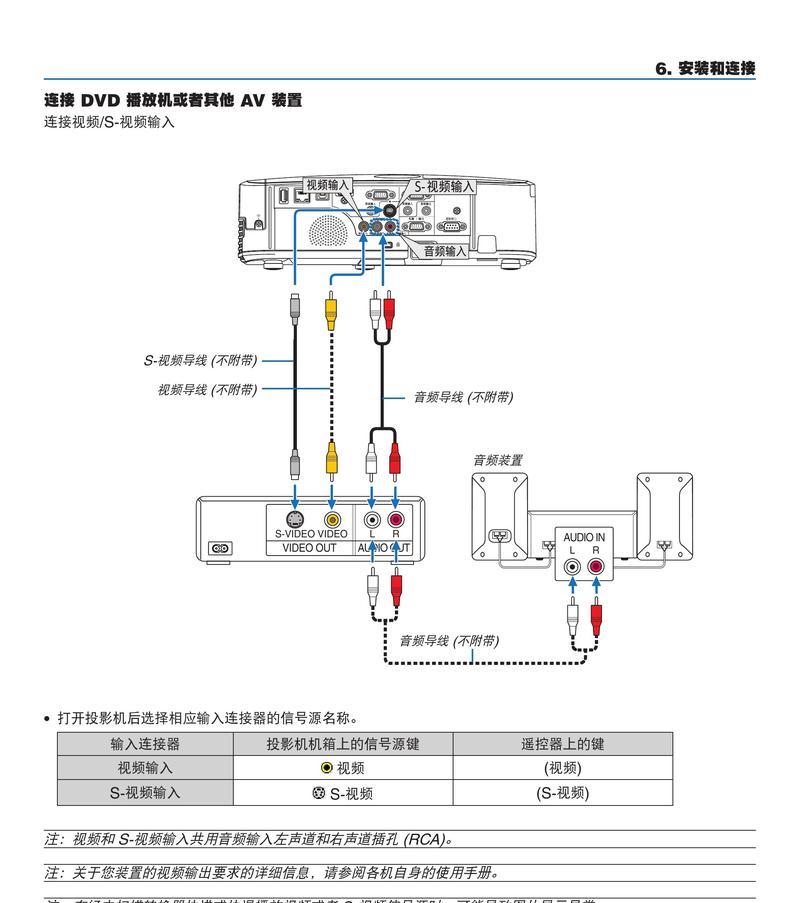
四、常见问题与解决方案
问题一:无法连接
如果遇到无法连接的问题,请确认投影仪和手机是否连接到同一个网络,以及投影仪是否正确开启了无线功能。
问题二:投屏画面卡顿
画面卡顿多由于网络信号不稳定或数据量过大造成。尝试更换网络环境或降低投屏时的数据量(比如降低视频分辨率)。
问题三:投影仪无响应
检查投影仪电源和无线网络状态,重置网络连接,并确认App是最新版本。
五、实用技巧
技巧一:优化显示
根据投影内容类型,适当调整设置,比如对于文档演示,增加对比度和清晰度;对于影片观看,则可以调整为影院模式。
技巧二:定期更新设备固件
确保投影仪和手机App都是最新版本,以获得最佳的兼容性和性能。
技巧三:节能操作
不使用投影仪时,确保关闭无线功能和设备电源,延长设备寿命。
六、结论
通过以上步骤,您已经掌握了使用手机控制投影仪的方法。无论是在家庭娱乐还是商务活动中,这都可以大大增加使用的便利性和灵活性。当然,在操作过程中遇到问题也属正常,只要按照解决办法一一排查,我们相信您能顺利解决。投影仪作为现代技术的产物,其便捷性和智能化将给您带来全新的视觉体验和效率提升。
版权声明:本文内容由互联网用户自发贡献,该文观点仅代表作者本人。本站仅提供信息存储空间服务,不拥有所有权,不承担相关法律责任。如发现本站有涉嫌抄袭侵权/违法违规的内容, 请发送邮件至 3561739510@qq.com 举报,一经查实,本站将立刻删除。
- 上一篇: 电脑抖音切换黑屏怎么办?如何快速解决黑屏问题?
- 下一篇: 苹果手机自动拍照发圈功能如何关闭?
- 站长推荐
-
-

如何解决投影仪壁挂支架收缩问题(简单实用的解决方法及技巧)
-

如何选择适合的空调品牌(消费者需注意的关键因素和品牌推荐)
-

饮水机漏水原因及应对方法(解决饮水机漏水问题的有效方法)
-

奥克斯空调清洗大揭秘(轻松掌握的清洗技巧)
-

万和壁挂炉显示E2故障原因及维修方法解析(壁挂炉显示E2故障可能的原因和解决方案)
-

洗衣机甩桶反水的原因与解决方法(探究洗衣机甩桶反水现象的成因和有效解决办法)
-

解决笔记本电脑横屏问题的方法(实用技巧帮你解决笔记本电脑横屏困扰)
-

如何清洗带油烟机的煤气灶(清洗技巧和注意事项)
-

小米手机智能充电保护,让电池更持久(教你如何开启小米手机的智能充电保护功能)
-

应对显示器出现大量暗线的方法(解决显示器屏幕暗线问题)
-
- 热门tag
- 标签列表
- 友情链接